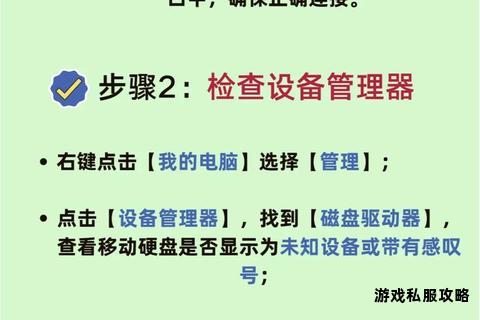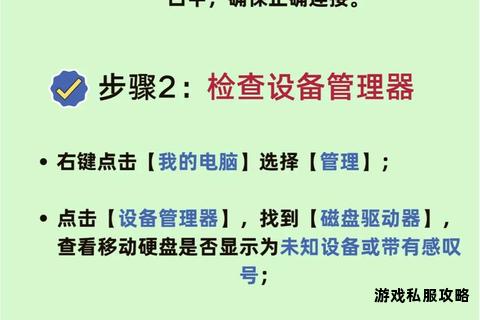随着数据存储需求的增长,移动硬盘已成为日常工作和生活的必备工具。硬盘故障、坏道等问题可能导致数据丢失风险,定期检测硬盘健康状态至关重要。本文围绕主流移动硬盘检测工具,从下载方法到操作技巧,提供一份详尽的指南,帮助用户快速掌握工具使用,并推荐多款高效辅助软件,全方位保障数据安全。
一、移动硬盘检测工具的核心作用

移动硬盘检测工具通过扫描硬盘的物理状态、坏道分布、温度等参数,帮助用户预判潜在风险。例如,健康度评估可直观反映硬盘寿命,坏道扫描能定位数据存储的隐患区域,而温度监控则提醒用户避免因散热不良导致的硬件损耗。定期使用这类工具可大幅降低数据丢失概率,延长硬盘使用寿命。
二、热门工具推荐及下载指南
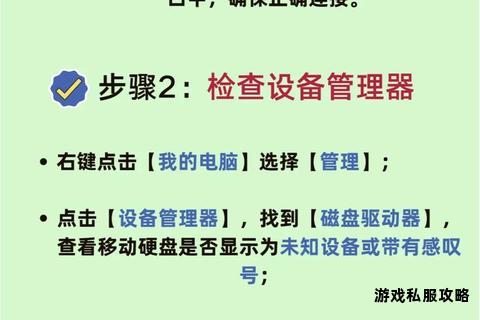
1. CrystalDiskInfo:实时监控专家
功能特色:支持检测通电时间、接口类型、温度及健康度,特别适合判断二手硬盘使用痕迹。
下载方法:
访问官网(需通过搜索引擎查找“CrystalDiskInfo 官网”进入);
在腾讯软件中心、华军软件园等平台搜索“CrystalDiskInfo”,选择标注“官方”或“安全认证”的链接下载。
2. HD Tune Pro:全能型性能分析
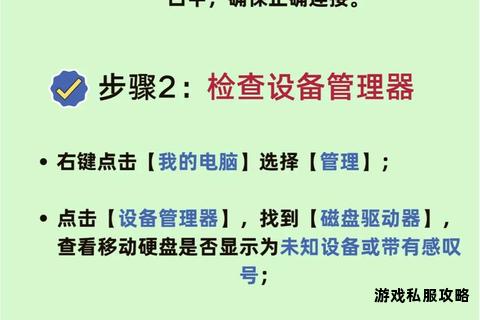
功能特色:提供传输速率测试、坏道扫描、SMART信息读取,兼容机械硬盘与固态硬盘。
下载渠道:
官方网站(hd-)提供免费试用版;
国内下载站如太平洋下载中心通常收录汉化版本,需注意捆绑软件勾选。
3. DiskGenius:分区管理与修复一体
功能特色:除检测坏道外,支持分区恢复、数据备份及低级格式化,适合高级用户。
获取方式:
官网提供免费基础版;
腾讯软件中心可下载最新稳定版本,避免第三方修改风险。
三、工具使用步骤详解(以CrystalDiskInfo为例)
1. 安装与启动:
双击下载的安装包,按提示完成安装;
首次运行需授予管理员权限,确保检测功能完整调用。
2. 检测流程:
连接移动硬盘至电脑,软件自动识别设备;
主界面显示硬盘健康状态(绿色为正常,黄色预警,红色危险);
点击“功能”菜单,选择“健康状态”或“坏道检查”启动深度扫描。
3. 结果解读:
健康度:高于90%为良好,70%-90%需关注备份,低于70%建议更换硬盘;
坏道数:少量可通过软件修复(如HDD Regenerator),过多则需更换硬件。
四、用户实测心得与避坑指南
1. 检测频率建议
普通用户每月一次快速扫描,重要数据存储硬盘建议每周一次;
高温报警(如超过50℃)需立即暂停使用并改善散热。
2. 常见误区
误信“一键修复”:部分工具宣称可完全修复坏道,实际仅能标记坏区,无法逆转物理损坏;
忽视版本兼容性:旧版工具可能无法识别NVMe协议固态硬盘,需下载最新版本。
3. 数据备份策略
检测到健康度下降时,优先使用EaseUS Data Recovery Wizard或Recuva备份关键文件;
重要数据建议采用“3-2-1原则”(3份备份、2种介质、1份异地存储)。
五、扩展工具推荐:提升数据安全系数
1. CrystalDiskMark:测试硬盘读写速度,验证商家宣传参数真实性;
2. HDD Regenerator:专注修复机械硬盘坏道,延长老旧设备寿命;
3. 三星魔术师(Magician):针对三星固态硬盘优化,提供固件升级和性能诊断。
六、版本选择与更新建议
免费版 vs 专业版:普通用户选择免费版即可满足基础检测需求,企业用户可考虑专业版的自动报告生成功能;
更新提示:开启软件内“自动更新”选项,确保兼容最新硬盘型号与接口协议。
通过合理选择工具、定期检测与科学备份,用户可显著降低数据丢失风险。无论是日常维护还是紧急修复,文中推荐的工具组合均能提供全面支持。建议收藏本文提及的下载渠道及使用技巧,为移动硬盘健康保驾护航。